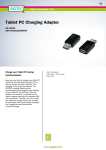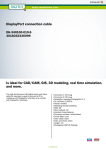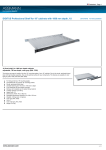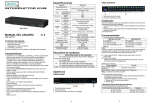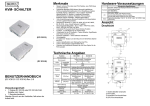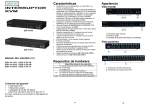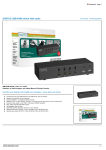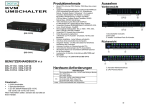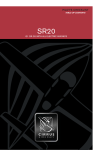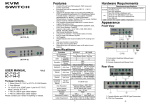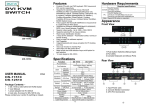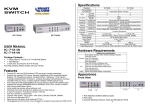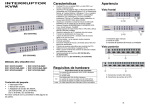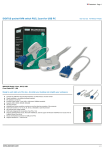Download INTERRUPTOR KVM MANUAL DE USUARIO Características
Transcript
Características INTERRUPTOR KVM (DC IC612I) Controla PCs con una teclado PS/2, mouse PS/2 y monitor respectivamente Apoya el standard mouse PS/2, Microsoft IntelliMouse (PS/2 compatible/Optical/Explorer 3.0), WheelMouse Optical, Trackball (Optical 1.0/Explorer 1.0) & Logitech TrackMan (Marble/Marble FX/ Marble+), MouseMan Inalámbrico (Rueda/Óptico), mouse TrackMan Inalámbrico (FX/Live), Inalámbrico Optical TrackMan, MX300 Optical mouse Apoya completamente el mando del mouse Microsoft IntelliPoint 5.0 & mando de Logitech Mouse Ware Apoya Windows 7, Vista, XP, 2000, NT4.0, ME, 98SE, 98, 95, DOS, Linux, Novell Netware, FreeBSD Superior calidad video - Hasta 1920 × 1440, DDC, DDC2, DDC2B, DDC2AB, 200MHz Apoya la selección de PC haciendo clicks en el mouse. Verdadera identificación de mouse 3 maneras de selección de PC – Con interruptor de botón, tecla caliente o clicks en mouse. Fácil de instalar --No necesita software Enchufable Caliente Teclado integrado y emulación de mouse sin error en el reinicio de PC Eescandirdir automático para observar PCs. Salto automático sobre PC apagado. Beep y multiple selección prendido/apagado para la selección de puerto. Requisito de Hardware Especificaciones requeridas 1 monitor VGA, SVGA o Multisync de la más alta resolución Consola 1 mouse PS/2 1 teclado PS/2 1 tarjeta VGA, SVGA o Multisync PC 1 puerto de mouse de 6-pinza mini-DIN (PS/2) 1 puerto de teclado de 6-pinza mini-DIN (PS/2) Cables a medida Digitus (ppieza # 3L-1512C o 3L-1518C) Cable o equivalente Apariencia Vista Superior Specifications Función Conectores PC (DC IC614I) MANUAL DE USUARIO (DC IC612I / DC IC614I) Rev. 2-0 Contenido del Paquete – 1 Digitus DC IC612I o 1 Interruptor DC IC614I KVM, Cable 1 Manual de usuario Favor contactar su vendedor en caso de faltar algunas piezas. DC IC612I DC IC614I 2 4 Interruptor con botones / Tecla caliente Selección de puerto / Clicks en mouse LEDs Selecciionado 2 4 Teclado PS/2 Emulation Mouse PS/2 Puerto 1×6 pinza de mini-DIN cócava (PS/2) consola Conector 2×6 pinza de 4×6 pinza de -Teclado Puerto CPU mini-DIN cócava mini-DIN cócava (PS/2) (PS/2) Puerto 1×6 pinza de mini-DIN cócava (PS/2) consola Conector 2×6 pinza de 4×6 pinza de -Mouse Puerto CPU mini-DIN cócava mini-DIN cócava (PS/2) (PS/2) Puerto 1× HD-15 cócava (Std. VGA/SVGA) consola Conector -Monitor 2×HD-15 Convexa 4×HD-15 Convexa Puerto CPU (Std. VGA/SVGA) (Std. VGA/SVGA) 1920×1440 (Max.), DDC, DDC2, VGA Resolución DDC2B, DDC2AB, 200MHz Intervalo de escandir 5 seg ~ 30 seg Caja Plástico Peso 140 g 250 g 106x97x27 mm 180x97x28 mm Dimensiones (L×A×A) 2x 1.2m 2x 1.2m, 2x 1,8m Cable 1. Interruptores con botones (Typo manual) 2. Puerto LEDs 3. Conectores de Puerto consola 4. Conectores de puerto CPU Instalación Antes de la instalación, esté seguro de que los periferales de todas las PCs están conectadas a tierra y apagadas. 1. Conecta el monitor, el teclado y el mouse con los conectores de Puerto Consola. 2. Usa recomendados cables de extensión para la conexión de las PCs con los puertos CPU del interruptor KVM. 3. Prenda las PCs. Operación 1. Función del monitor LED: Monitor LED DESCRIPCIÓN Apagado PC apagada Luz verde prendida PC prendida y conectada Luz verde prenda y luz roja PC prendida, conectada y intermitente seleccionada Nota: Ocurre ocasionalmente que la luz verde del monitor LED está prendida y la luz roja queda intermitente luego de apagar la PC por falla en la PC. Esto no afectará la operació n regular del interruptor KVM. 2. 3 maneras de selección de PC – interruptor con botones, tecla caliente o click en mouse 2-1 Interruptor con botones, (Tipo Manual) Oprime el botón en el panel frontal para cambiar de puerto CPU. La luz roja del monitor LED indica la PC seleccionada. 2-2 Click en mouse No. Operación Función [Botón medio] + [Botón izquierdo] Acceso entre 2 DC IC612I o PCs. [Botón medio] + [Botón derecho] Cambiar a PC DC IC614I [Botón medio] + [Botón izquierdo] anterior Cambiar a PC DC IC614I [Botón medio] + [Botón derecho] siguiente. Nota: Mouse con 2 teclas NO es aplicable. 2-3 Opción de Tecla Caliente Navigación con Tecla Caliente lo permite a Ud. seleccionar PC del teclado en forma directa. Opciones de Navigación con Tecla Caliente: Selecciona PC con Tecla Caliente Modo de comando Modo de escandir automático Opción de beep prendido/apagado: Oprime la tecla de [Cambio Derecho] 2 veces para prender o apagarlo cuando necesario. Selecciona PC con Tecla Caliente: Oprime o la tecla izquierda o la derecha [Ctrl] 2 veces.. No. DC IC612I DC IC614I DC IC614I Operación Tecla Caliente [I Ctrl] + [I Ctrl] o [D Ctrl] + [D Ctrl] [I Ctrl] + [I Ctrl] [D Ctrl] + [D Ctrl] Función Acceso entre 2 PCs. Cambiar a PC anterior Cambiar a PC siguiente. Modo de Comando: Oprime la tecla [Num Lock] 2 veces y las 3 teclas [Num Lock], [Caps Lock] y [Scroll Lock] quedan intermitentes para acceso al Modo de Comando. a). Oprime las teclas [F1] ~ [F2] de manera directa para para DC IC612I o [F1] ~ [F4] para que DC IC614I seleccione de PC. b). Oprime la [Ctrl Izquierdo] para desactivar la función de las teclas calientes [Ctrl] y [Shift]. c). Oprime la [Ctrl Derecho] para activar la función de las teclas calientes [Ctrl] y [Shift]. d). Oprimir la tecla [Shift Izquierdo] para apagar el beeper. e). Oprimir la tecla [Shift Derecho] para prender el beeper. f). Oprime la tecla [Win Izquierdo] para o mouse [Botón medio] + [Botón izquierdo] desactivar la función de click en Mouse. g). Oprime la tecla [Win Derecho] para o mouse [Botón medio] + [Botón derecho] activar la función de click en Mouse. h). Oprime la tecla [Alt Izquierdo] para desactivar la función de salto automático. i). Oprime la tecla [Alt Derecho] para activar la función de salto automático. j). Oprimir la tecla [Esc] o [Entrar] para salir del modo. Nota: [Ctrl] Función de Tecla Caliente – Selección de puertos PC. [Shift] Función de Tecla Caliente – Beep prendido/apagado. Modo Auto Escandir: Oprime la tecla [Scroll Lock] 2 veces para activar el Modo Escandir Automático. La escala de tiempo de Escandir Automático varía entre 5 y 30 segundos y se identifica con las luces de las 3 teclas [Num Lock], [Caps Lock] y [Scroll Lock] indicadas a continuación. a). Oprime la derecha tecla numérica [+] para aumentar de escala de tiempo. b). Oprime la derecha tecla numérica [-]para disminuir de escala de tiempo. c). Oprime la tecla [Esc] para salir del modo. Nota: Tabla de luces correspondientes Segundos Num Lock Caps Lock Scroll Lock 5 segundos Apagado Apagado Prendido 10 Prendido Apagado Apagado 15 Prendido Apagado Prendido 20 Apagado Prendido Apagado 25 Apagado Prendido Prendido 30 Prendido Prendido Apagado 3. La detección de reinicio del interruptor Digitus KVM viene conectado a su PC activada primero. 4. Al apagar la PC en “Saltos automáticos sobre PC prendida”, no se puede prender de nuevo con el teclado. Fallas & Soluciones Esté seguro de que los cables son calificados y bien puestos. El teclado no responde debidamente. Q1 : A1a: Instala el teclado nuevamente. Desenchufa el teclado del Puerto de Consola para volver a enchufarlo de nuevo. A1b: Instala Digitus de nuevo. Apaga las PCs, desenchufa los cables de Interruptor KVM Digitus y espera 5 segundos. Luego enchufa los cables de nuevo para activar las PCs. A1c: En el modo de Escandir Automático, favor oprimir la tecla [Esc] para salir. A1d: Trata con otro teclado. El mouse no responde debidamente. Instala el mouse de nuevo. Desenchufa el mouse del Puerto Consla y lo enchufa de nuevo. A2b: Instala Interruptor KVM Digitus de nuevo. Apaga las PCs, desenchufa los cables de Digitus y espera 5 segundos. Vuelve a enchufar los cables para activar las PCs. A2c: Esté seguro de que el mouse está en el modo PS/2. A2d: Trata con otro teclado. Nota: Si Ud. usa un mouse particular, le recomendaríamos instalar el mando provisto por el original manufacturero para la normal función de Interruptor KVM Digitus. Q2 : A2a: Q3: A3: El mouse está fuera de control. La característica del mouse es insuficiente. Trata con otro mouse superior y lo enchufa de nuevo. Inicia la operación luego de tener el beep. Q4: A4a: Existe problema video. La resolución o anchura de banda está alta. Digitus apoya VGA, SVGA, Multisync y XGA (entrelazado) con la resolución hasta 1920 × 1440 Hz. La máxima anchura de banda es 200 MHz. El cable no está calificado. Favor usar cables superiores de série Digitus. A4b: Q5: A5: ¿Por qué la luz verde del monitor LED está prendida y la roja intermitente luego de apagar la PC? Esto es normal por falla de la PC y no afectará la regular operación del interruptor Digitus KVM. Marcas Registradas: Todo nombre de compañías, marcas y productos referidos en este manual son marcas registradas o registradas a las respectivas compañías.